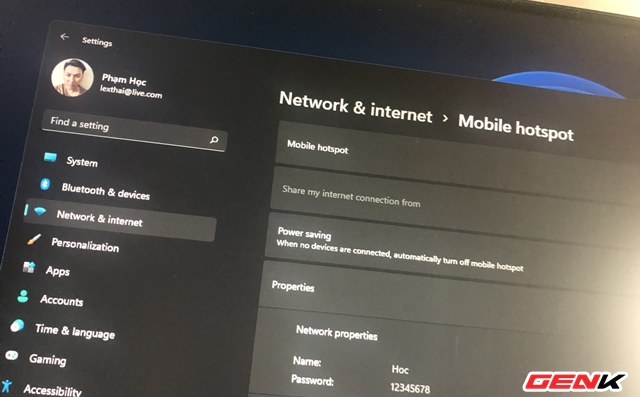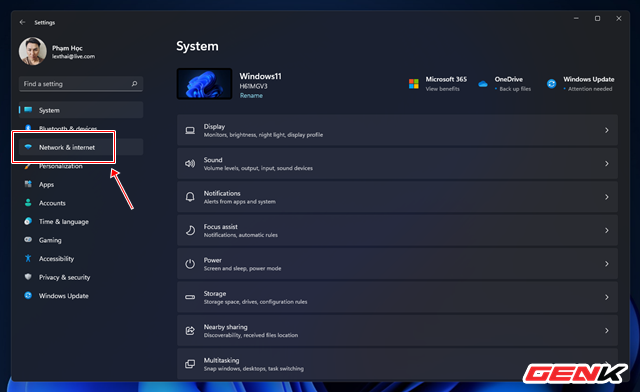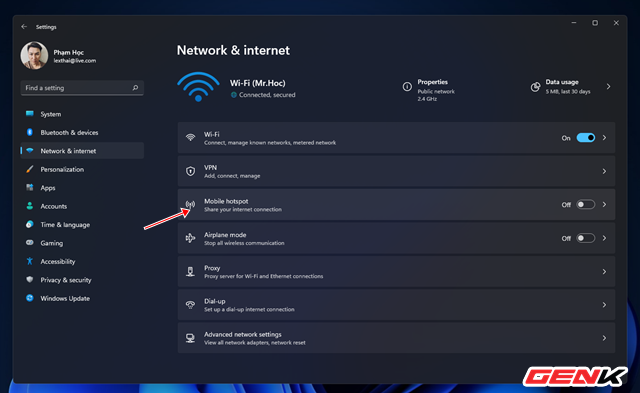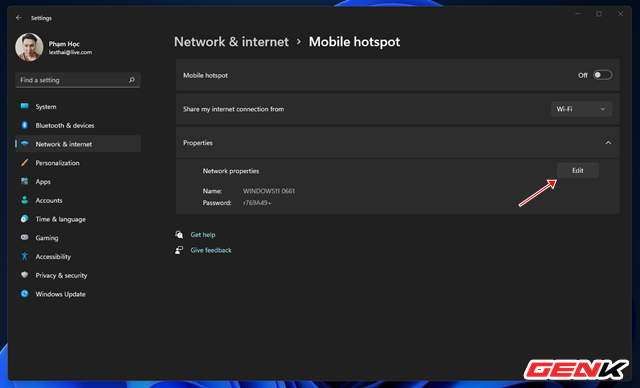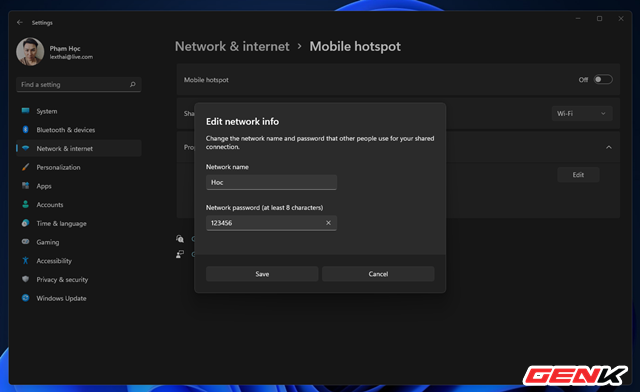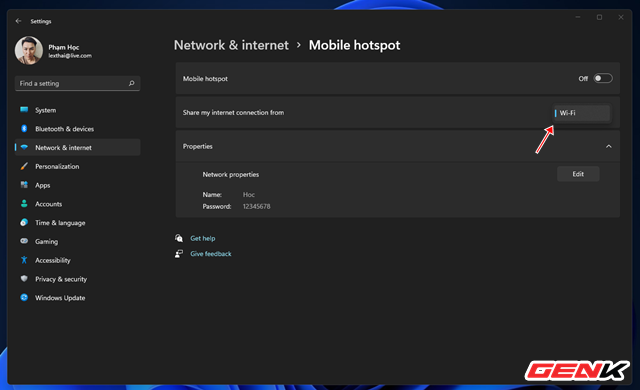Biến máy tính Windows 11 thành điểm phát sóng Wi-Fi cho smartphone
06/12/2021 | 05:19 GMT+7 286
Một cách tận dụng máy tính Windows 11 khá thú vị.
Là tính năng xuất hiện khá sớm trên các phiên bản Windows, Internet Connection Sharing cho phép người dùng có thể biến một chiếc laptop (hoặc máy tính để bàn) thành một trạm phát sóng Wi-Fi, cho phép các thiết bị di động có thể kết nối một cách dễ dàng.
Trên Windows 11, Internet Connection Sharing được Microsoft đổi tên thành Mobile Hotspot và kèm theo đó các việc đơn giản hóa việc thiết lập để ai cũng có thể dễ dàng sử dụng. Nếu bạn quan tâm, sau đây sẽ là hướng dẫn dành cho bạn.
Cách kích hoạt và sử dụng Mobile Hotspot - biến máy tính Windows 11 thành điểm phát sóng Wi-Fi cho smartphone
Giao diện thiết lập Mobile Hotspot ở Windows 11 sẽ hiện ra. Đầu tiên bạn hãy nhấp vào Edit ở phần Properties.
Sau này, mỗi khi cần sử dụng Mobile Hotspot, bạn chỉ việc gạt sang "ON" ở phần Network & Internet > Mobile Hotspot là xong.
Khá đơn giản phải không?
Nguồn: genk.vn
Các bài viết khác
- Valve chính thức hỗ trợ Windows 10 trên Steam Deck (09-03-2022)
- Android 13 sẽ có một tính năng mà iPhone đã có từ lâu (28-02-2022)
- HMD Global bị buộc rút gần hết các mẫu smartphone Nokia khỏi Đức (23-02-2022)
- Nền tảng Linux an toàn hơn cả Microsoft Windows và Apple MacOS (20-02-2022)
- Kiến trúc sư trưởng bộ phận card đồ họa rời của AMD quay trở lại Intel (19-02-2022)
- Tại sao bạn phải chứng minh “Tôi không phải robot”? (15-02-2022)
- Nóng lòng cạnh tranh TSMC, Intel thâu tóm công ty đúc chip của Israel (13-02-2022)
- Google đã thật sự khai tử "zombie" Google+ sau hơn 10 năm để nó sống dở chết dở (12-02-2022)
- Vốn hóa Facebook xuống dưới 600 tỷ USD, thấp hơn cả Nvidia (08-02-2022)
- Đây là lý do tại sao Apple không thể đưa Face ID lên MacBook ít nhất tại thời điểm này (08-02-2022)
- Sony úp mở về “dự án đột phá trong ngành AI”, mai sẽ công bố thông tin chính thức (06-02-2022)
- AI của Google giờ có thể code tốt hơn cả con người, vượt mặt hàng loạt coder trong một cuộc thi (05-02-2022)
- Google Chrome có biểu tượng mới sau 8 năm, tối ưu cho từng hệ điều hành (04-02-2022)
- Thử nghiệm thực tế cho thấy Intel Alder Lake Core i9 mạnh hơn Apple M1 Max, nhưng sự thật là… (25-01-2022)
- Mac mini mới sắp ra mắt cùng iPhone SE 5G: Thiết kế mỏng hơn, chip M1 Pro và M1 Max (23-01-2022)
- Chỉ bằng vài chữ ngắn ngủi, Steve Jobs giải thích quyết định quan trọng nhất của Apple (21-01-2022)
- LG ra mắt điều hòa 2 chiều tích hợp tính năng lọc không khí (18-01-2022)
- Intel chuẩn bị ra mắt chip xử lý Bonanza Mine chuyên đào Bitcoin, siêu tiết kiệm năng lượng (17-01-2022)
- iPad Air 5 chuẩn bị ra mắt: Thiết kế không đổi, chip A15, nâng cấp camera selfie và hỗ trợ 5G (15-01-2022)
- Đừng nâng cấp PC lên chip Intel mới nếu bạn vẫn muốn xem đĩa Ultra HD Blu-ray (14-01-2022)